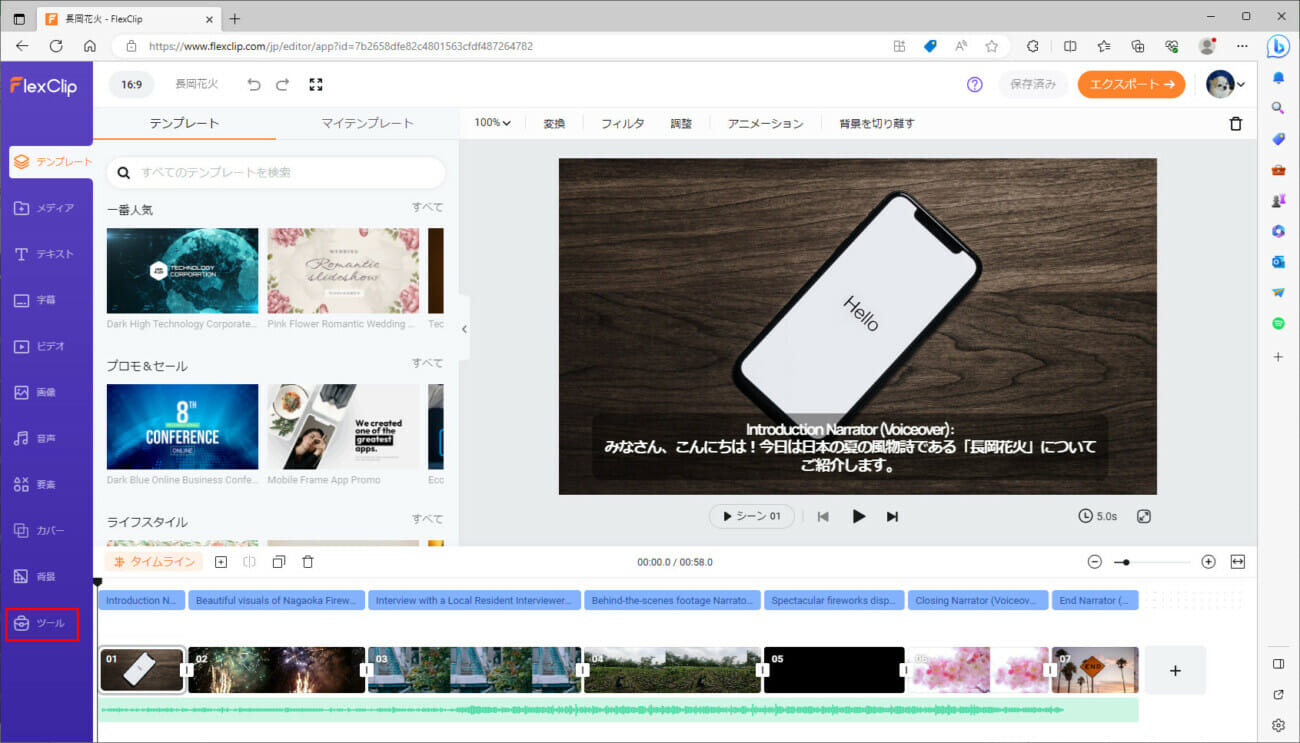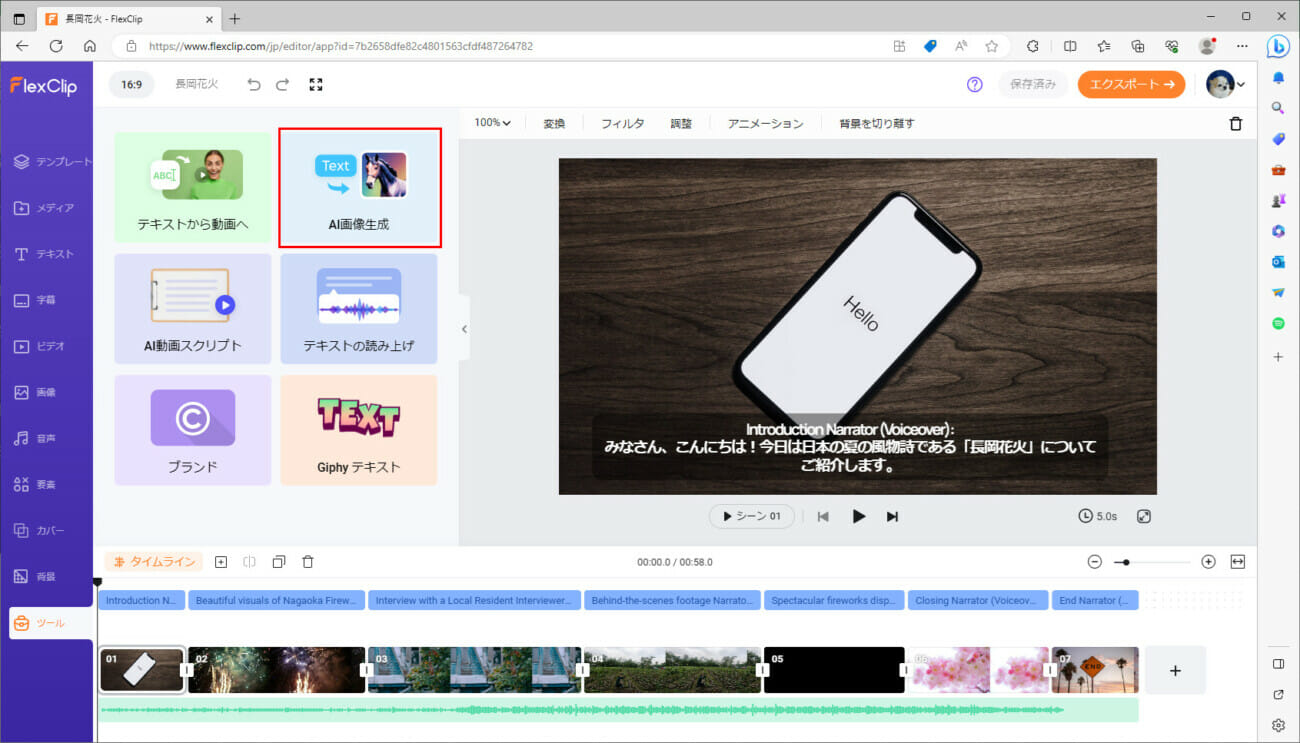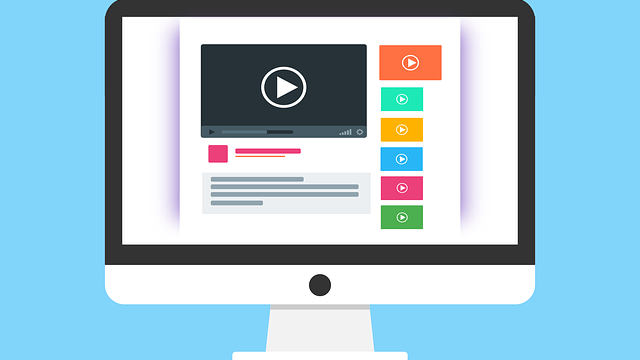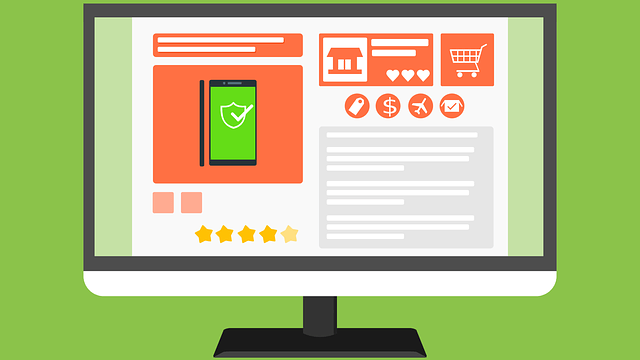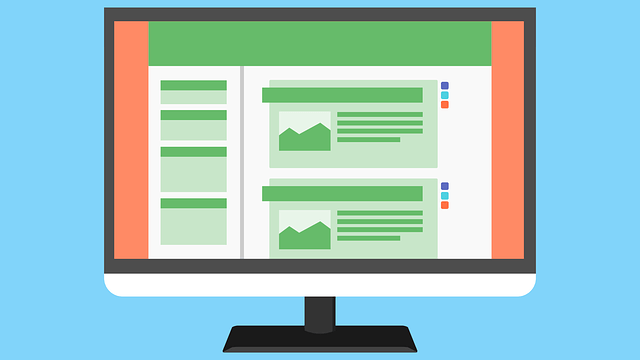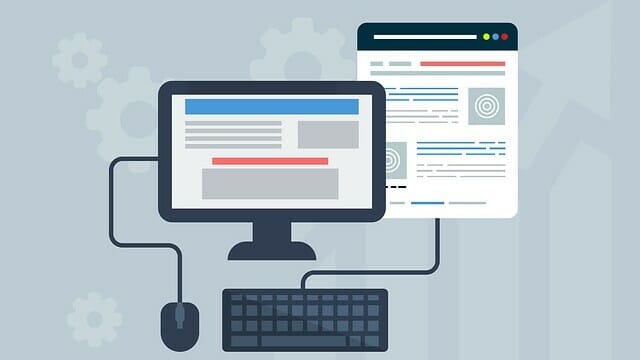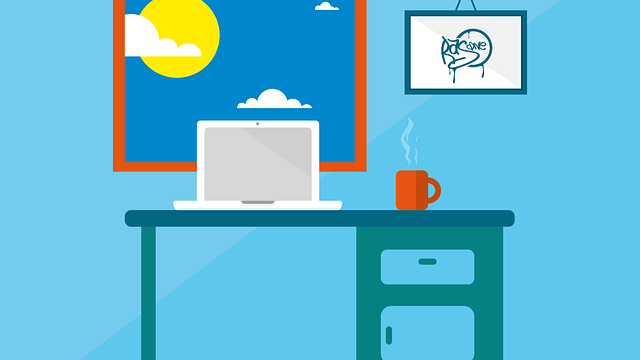「FlexClip」に、2023年6月に「AI画像生成」という、AIの技術を利用してテキストエリアに入力した内容に関する動画のシナリオを自動で生成してくれる機能が追加されている。
今回は、「AI画像生成」という機能を使って、長岡花火(新潟県長岡市の長岡まつり大花火大会)を紹介する動画を編集してみたので、その手順を共有する。
前提条件
下記記事の「AI動画スクリプトによる動画作成」が実施できていること。
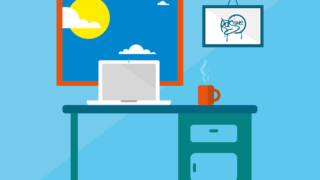
FlexClipでの「AI画像生成」機能の利用
「FlexClip」で、「AI画像生成」機能を利用して、動画を編集する手順は、以下の通り。
1) FlexClipにログインし、作成済の動画「長岡花火」を選択する。
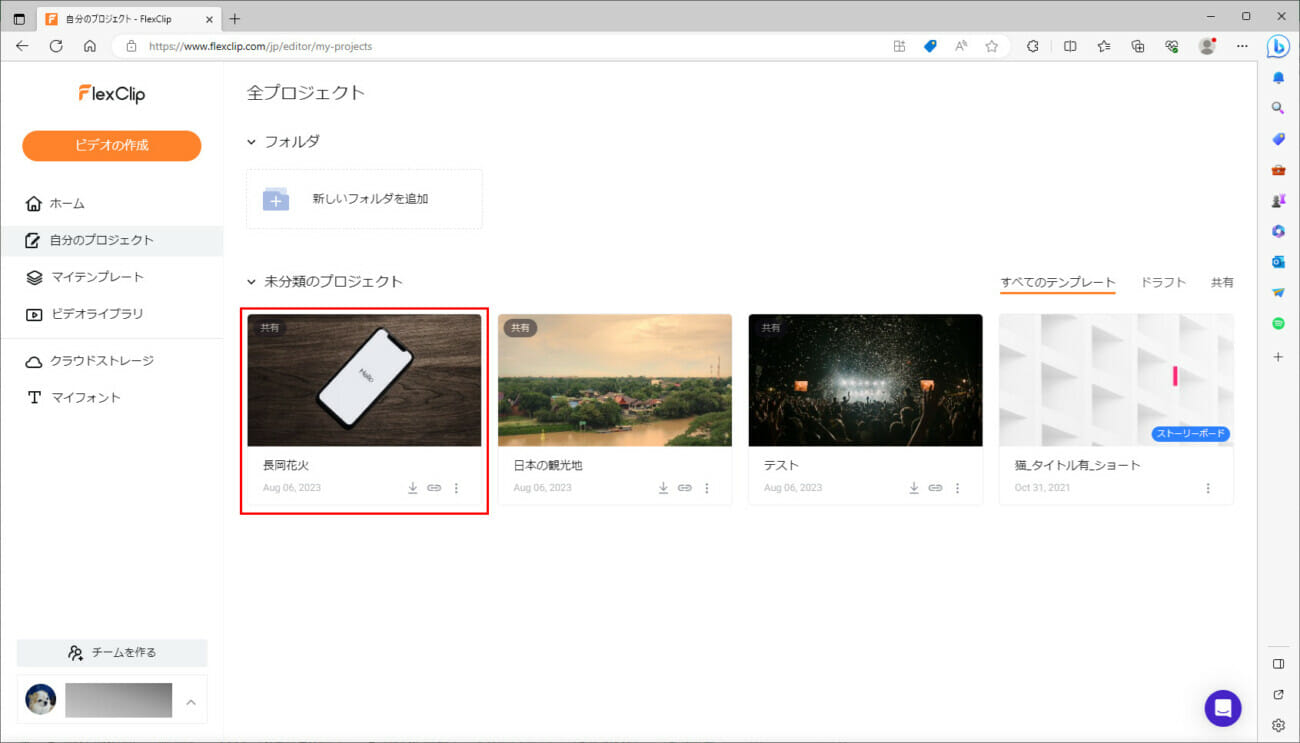
4) 作成する画像の内容を英語で入力するテキストエリアが表示される。ここで「例を使う」リンクを押下する。
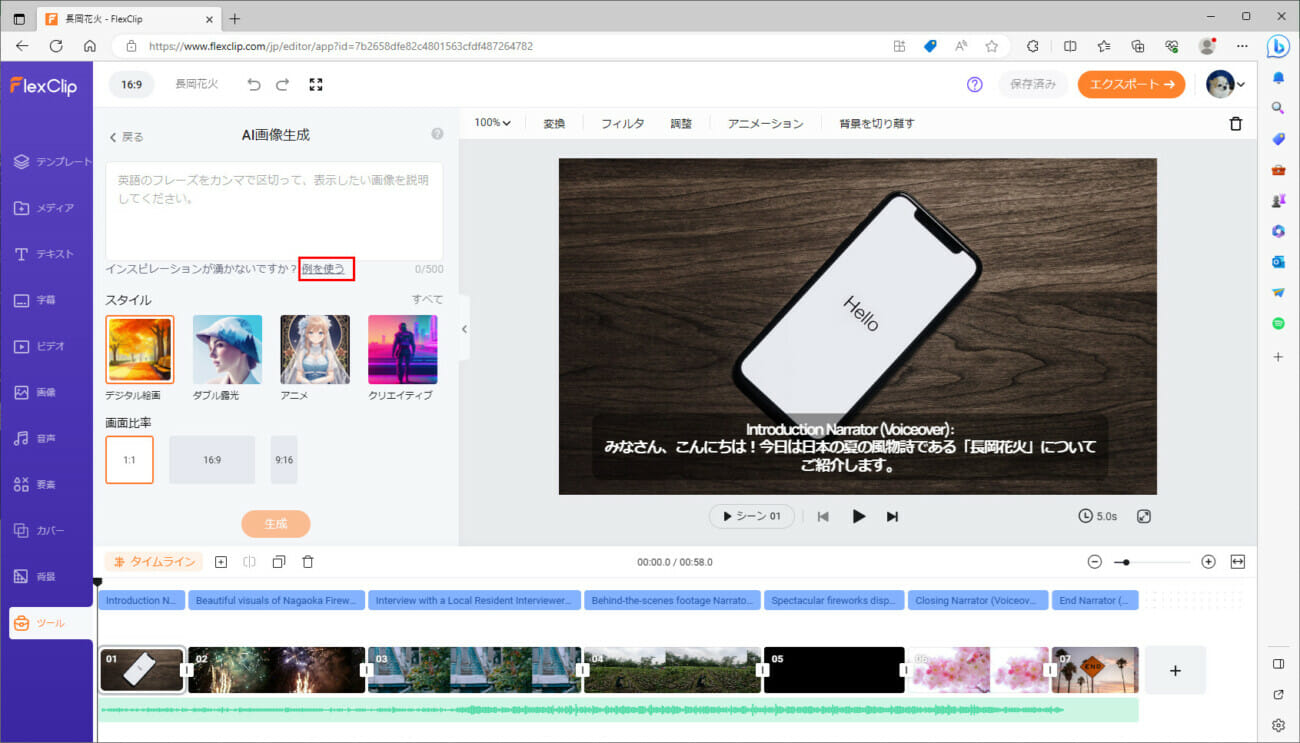
5) 以下のように英語で画像作成メッセージの例が表示される。ここでスタイルの「すべて」リンクを押下する。
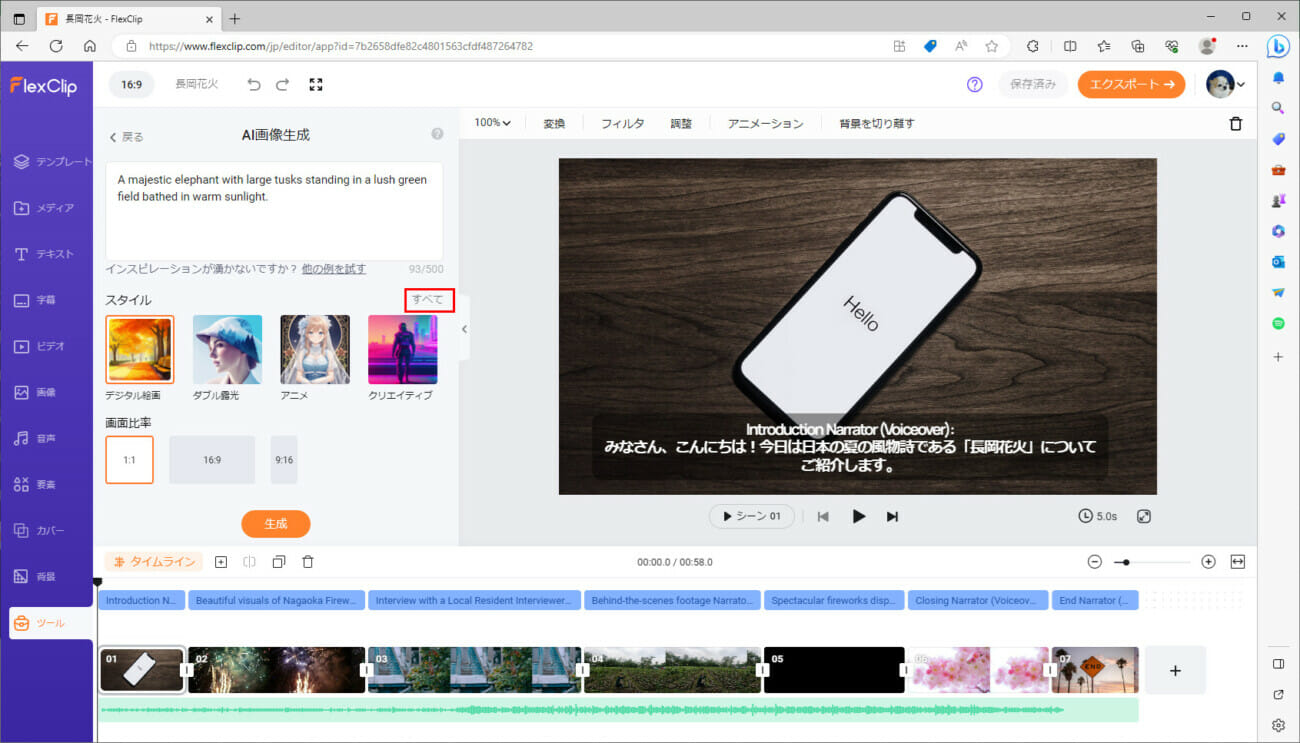
6) 以下のように、いろいろな画像のジャンルが表示されることが確認できる。ここで「戻る」リンクを押下する。
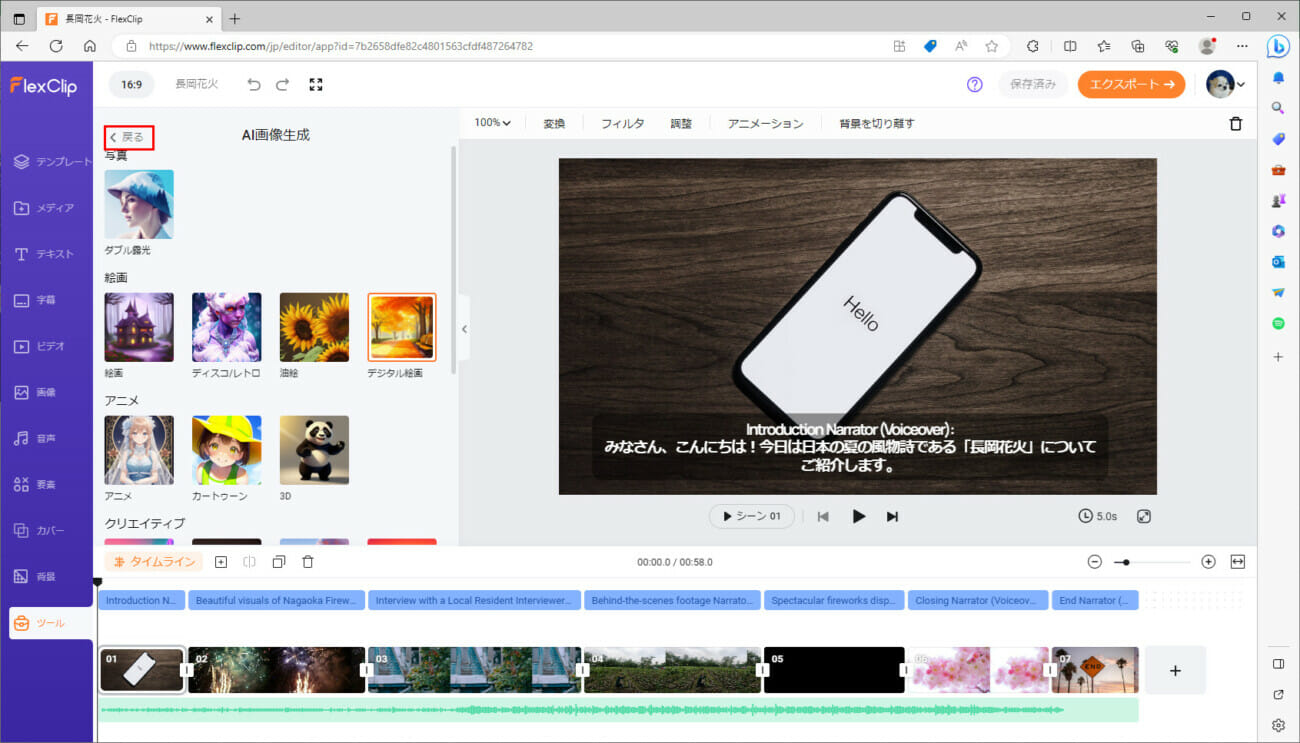
7) ここでは「rice farming in nagaoka.」と入力し、以下の画面の状態で、「生成」ボタンを押下する。
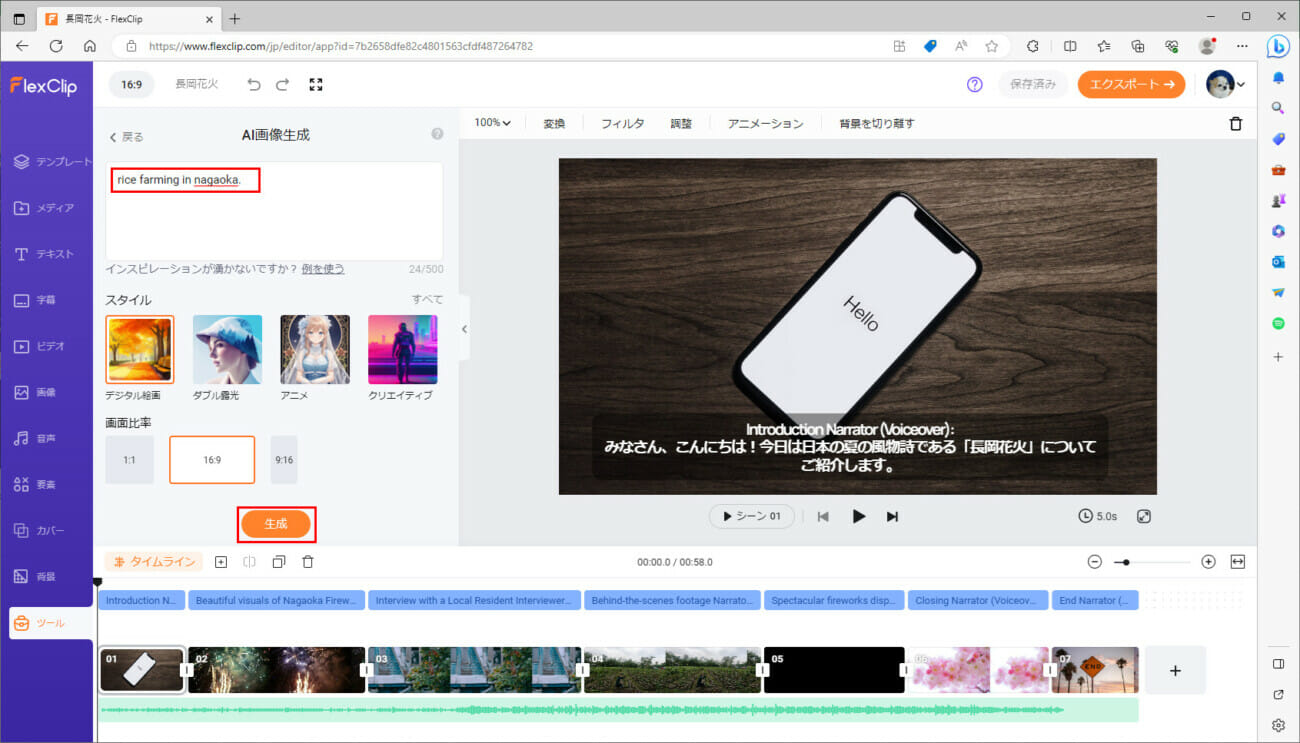
8) 以下のように、田園風景の画像が自動生成されることが確認できる。
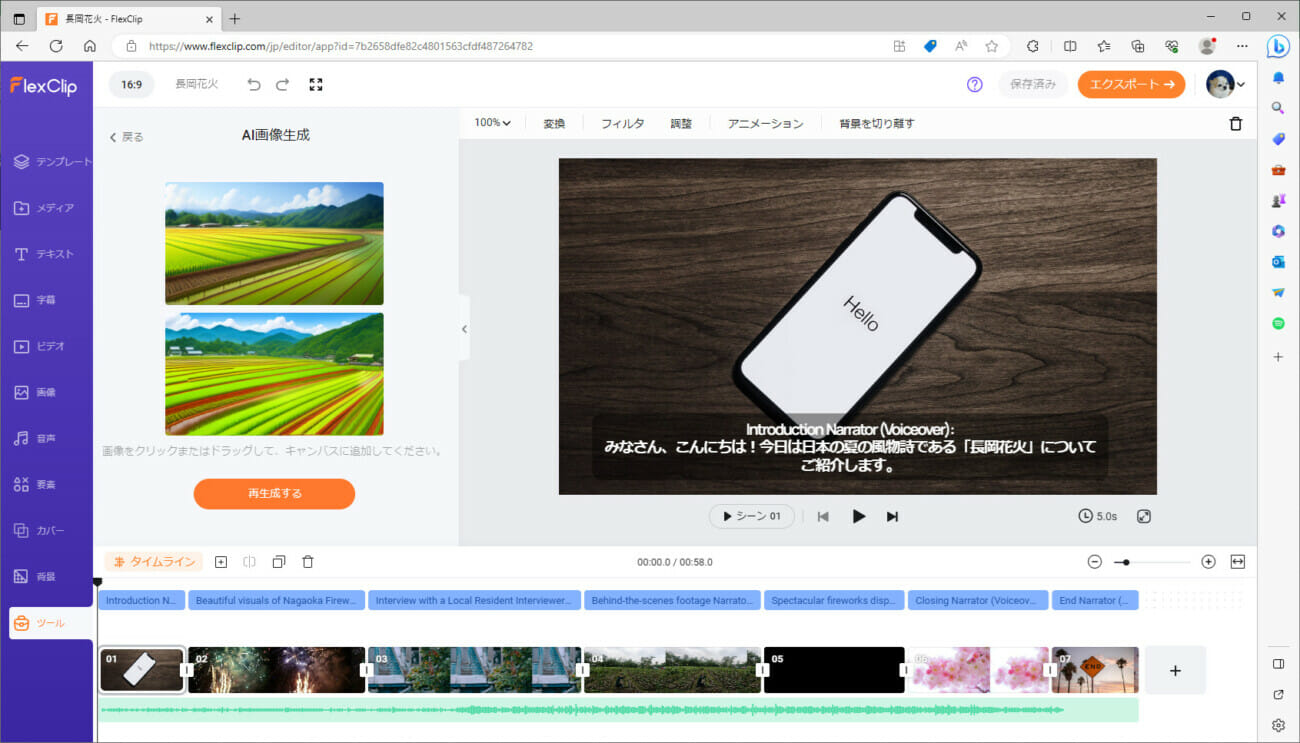
9) この画像を動画に追加するには、「シーンとして追加」ボタンを押下する。
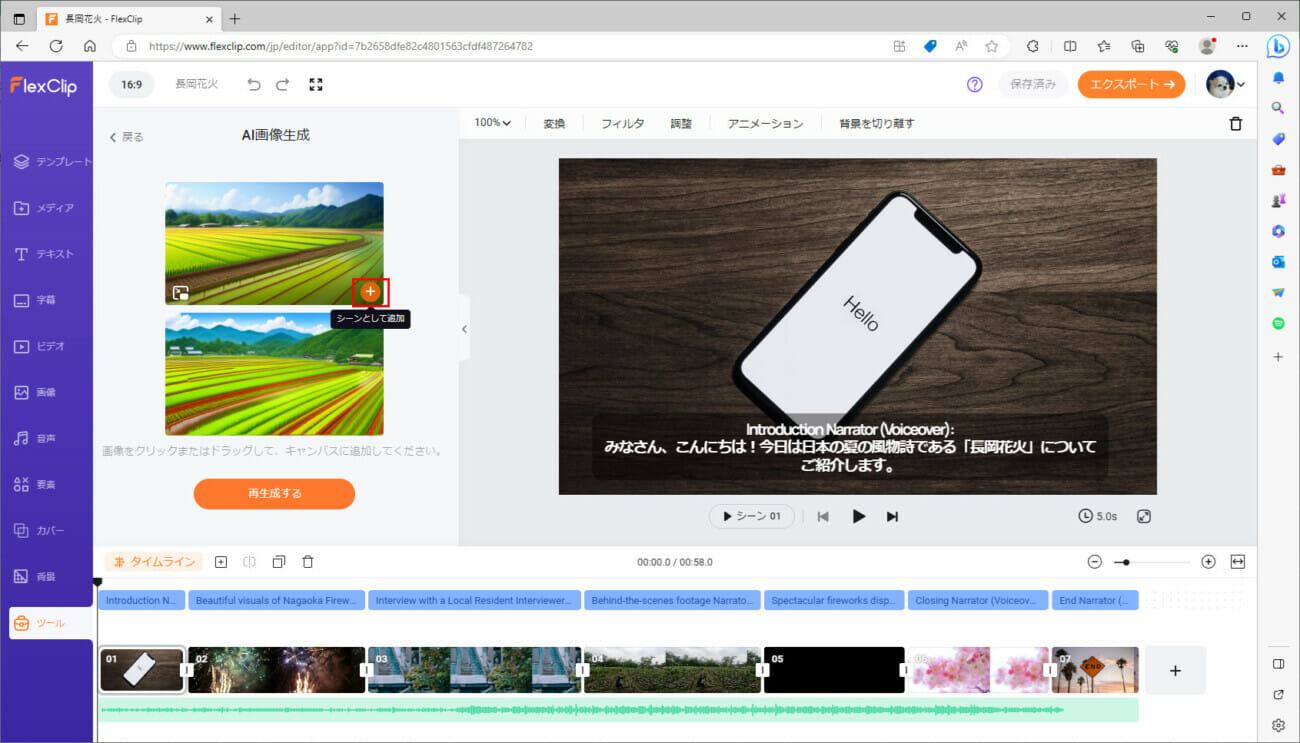
10) 以下のように、選択した画像が動画に追加されることが確認できる。
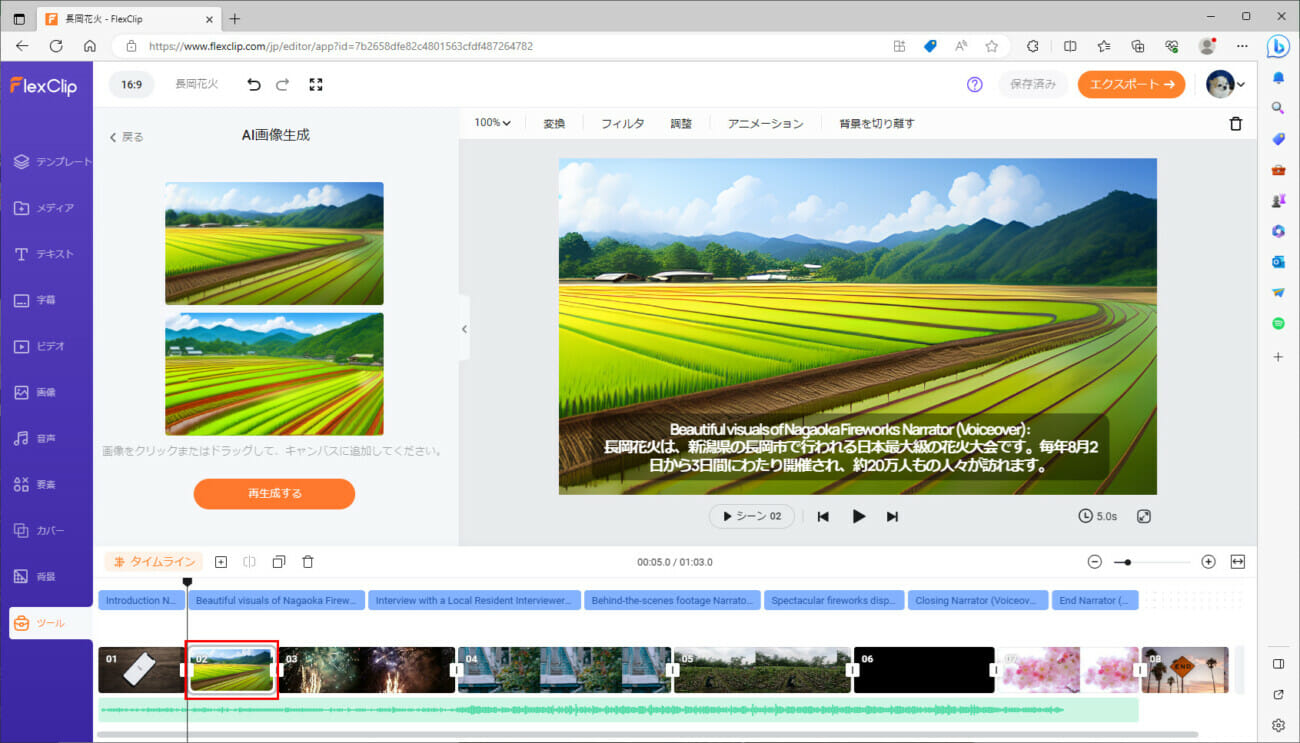
11) 追加した画像の位置を変更し、元々の画像を1つ削除した結果は、以下の通り。
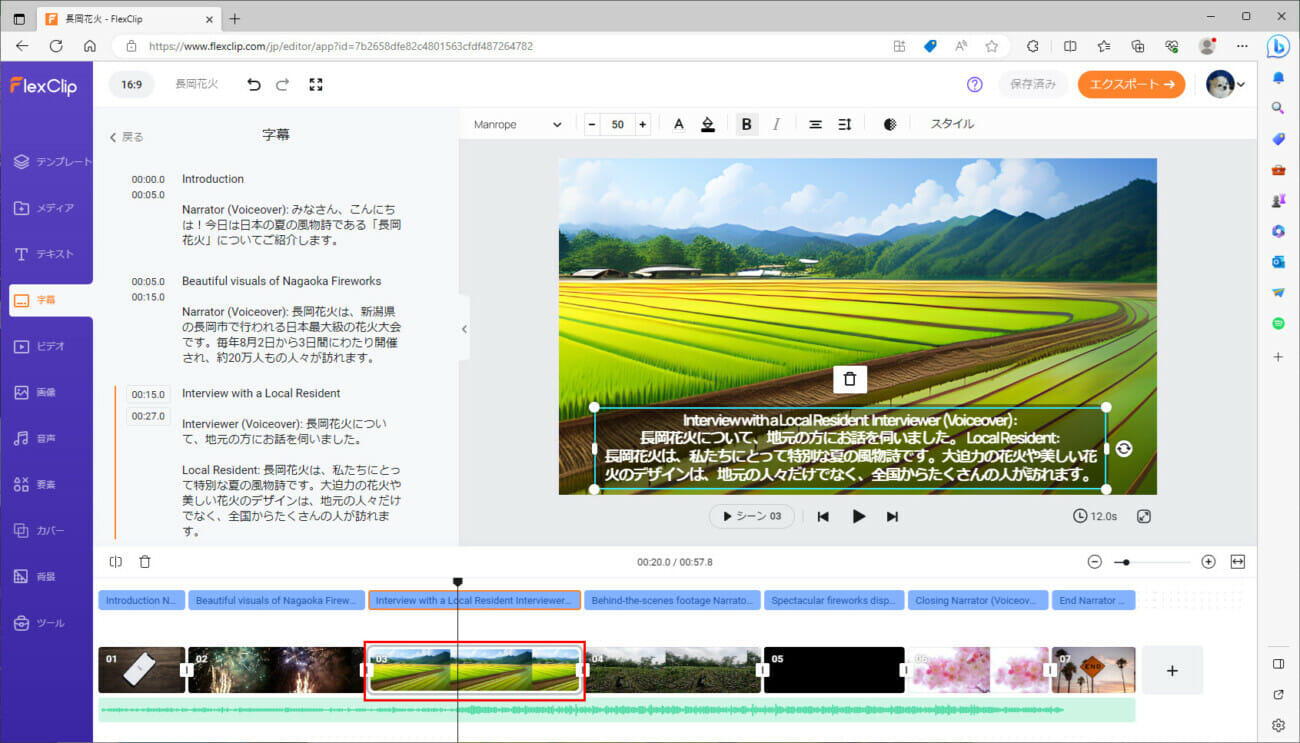
なお、動画編集方法については、以下のサイトを参照のこと。

また、上記画面で「エクスポート」ボタンを押下すると、動画のエクスポートができる。エクスポート手順については、以下のサイトを参照のこと。
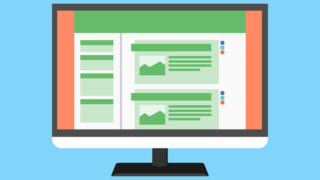
12) 上記動画をエクスポートした結果は、以下の通り。
※実際に再生すると音が出るので注意すること。
また、「FlexClip」にご興味をもたれた方は、以下のサイトをご参照ください。
https://www.flexclip.com/jp/
さらに、「AI画像生成」機能については、以下のサイトをご参照ください。
https://www.flexclip.com/jp/tools/ai-image-generator/